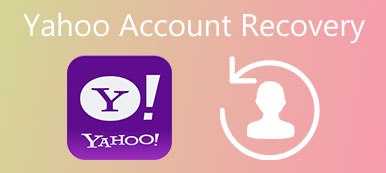“我可以在WhatsApp上输入密码吗?有什么方法可以使用WhatsApp密码保护邮件?” –来自WhatsApp论坛的问题
WhatsApp本身没有密码系统。 这意味着任何可以访问智能手机的人都可以打开它并阅读所有私人消息。 因此,有些人问他们是否可以在论坛上的WhatsApp上输入密码是有道理的。 不幸的是,WhatsApp没有提供添加密码或其类似功能的功能。 问题是如何在WhatsApp上添加密码或如何保护消息免受间谍活动。 一些开发人员已经意识到这些需求,并推出了第三方应用,以帮助您保护iPhone和Android设备上的对话。 您可以了解以下指南。
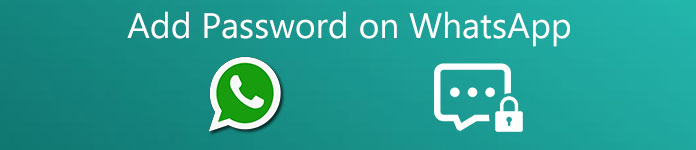
1。 在iPhone上的WhatsApp中添加密码
WhatsApp消息的密码是一种流行的方式来添加WhatsApp密码来保护您在iPhone上的聊天。 它使用电子邮件将WhatsApp消息导入应用程序。 没有您的密码,没有人可以访问WhatsApp聊天记录。
如何在iPhone上的WhatsApp中添加密码
步 1。 从App Store下载WhatsApp Messages应用程序的密码并将其安装在iPhone上。 当您准备在WhatsApp聊天中添加密码时启动应用程序。
提示:WhatsApp消息的密码是付费应用。
步 2。 找到底部的功能区,然后单击“导入”按钮以从电子邮件中导入您的WhatsApp聊天记录。
步 3。点击“设置”菜单打开设置屏幕。您可以在此处为 WhatsApp 聊天添加密码。
步 4。 导入WhatsApp消息后,您可以删除WhatsApp中的聊天记录。 如果要查看聊天记录,可以打开WhatsApp Messages密码应用程序并登录密码进行查看。
您可能还想知道:如何 将WhatsApp从iPhone转移到新的iPhone 很快
2。 在Android上的WhatsApp中添加密码
Android设备无法使用WhatsApp Messages应用程序的密码。 幸运的是,有几个WhatsApp密码保护应用程序,例如Lock for WhatsApp。 这个应用程序允许您观看广告免费交换加密WhatsApp消息。 此外,它重量轻,占用内存较少。
如何在Android上的WhatsApp中添加密码
步 1。 从Play商店获取WhatsApp锁定并将其安装在Android手机上。
步 2。 运行APK,它会要求您为WhatsApp创建密码并重新输入以进行确认。
步 3。 设置密码后,将进入设置屏幕。 确保选中“ WhatsApp Lock Enable”前面的复选框。 然后您的WhatsApp将被您的密码锁定。
步 4。 点击“安全问题”并回答。 忘记密码后,可以通过安全性问题找回密码。
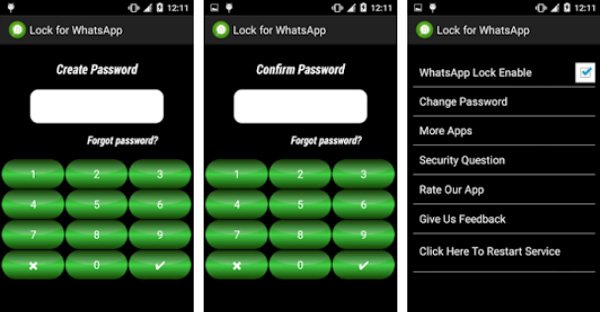
注意:当WhatsApp储物柜不起作用时,您只需要打开WhatsApp的锁定,然后点击“单击此处重新启动服务”即可。 如果您的 WhatsApp无法正常工作.
3。 额外提示:恢复丢失的WhatsApp消息
许多人更愿意清除WhatsApp对话以保护隐私并释放内存。 在WhatsApp中删除重要邮件时,我们可以取回它吗? 当然是。 您唯一需要的是强大的WhatsApp恢复工具。 实际上,有几个专业的WhatsApp恢复计划。 最好的应该有一些必要的功能。
1。 使用方便。 一个好的WhatsApp恢复工具应该能够使用尽可能少的步骤来获取消息。
2。 兼容性更高。 最好的WhatsApp恢复计划应支持所有Android设备或iPhone型号。
3。 预览和控制。 最好让用户预览丢失的对话并控制以恢复特定的对话。
4。 对当前数据没有损害。 在WhatsApp消息恢复期间,消息恢复程序不应损坏智能手机上的现有数据。
幸运的是,iPhone数据恢复和Android数据恢复就是这样的程序。 前者是iPhone的专业工具包,集成了WhatsApp恢复工具。 后者是Android设备的相应版本。
如何在iPhone上恢复WhatsApp消息
如果您使用删除作为WhatsApp密码保护的替代解决方案,iPhone Data Recovery可以帮助您一键恢复重要邮件。
步 1。 将iPhone连接到WhatsApp恢复工具
下载并安装 iPhone数据恢复 在您的PC上。 通过USB线将iPhone插入PC。 启动程序,然后从左侧栏中选择“从iOS设备恢复”。
免费下载 免费下载提示:如果您有Mac电脑,则应使用Mac版本。
步 2。 扫描WhatsApp消息
恢复工具检测到您的iPhone后,单击“开始扫描”按钮。 该程序将开始扫描iPhone上的可恢复消息。 完成后,将带您进入扫描结果窗口。
步 3。 迷路WhatsApp聊天
在左侧窗格中选择WhatsApp和WhatsApp附件。 然后,您丢失的WhatsApp聊天将显示在右侧窗口中。 您可以勾选要恢复的每条消息前面的复选框,然后单击“恢复”按钮立即将其取回。
iPhone Data Recovery还支持从iTunes备份中检索WhatsApp消息 iCloud的备份.
如何在Android上恢复WhatsApp聊天
另一方面, Android数据恢复 能够帮助您在不超过五分钟的时间内恢复丢失的对话。 如果您担心第三方WhatsApp密码应用的安全性,则应在删除重要对话时尝试使用Android Data Recovery。
免费下载 免费下载步 1。 准备WhatsApp聊天恢复
在您的计算机上获取最新版本的Android Data Recovery安装。 使用USB线将Android手机连接到计算机。 运行程序并在home界面中选择Android Data Recovery。
步 2。 预览WhatsApp聊天记录
请按照屏幕上的相应说明打开Android USB调试模式。 进入数据类型窗口时,选择“ WhatsApp”和“ WhatsApp附件”。 单击“下一步”开始从您的Android手机提取WhatsApp聊天。 然后,您可以在结果窗口上预览所有丢失的消息。

步 3。 将WhatsApp对话检索到PC
选择您想要取回的WhatsApp消息和照片,然后单击“恢复”按钮。 对话框弹出时,放一个文件夹以保存对话,然后单击“恢复”以完成该过程。 有了它的帮助,您可以方便地 制作WhatsApp备份 or 恢复已删除的WhatsApp消息 在Android设备上。
结论
根据上面的教程,您可能了解如何添加WhatsApp密码并保护您的邮件。 WhatsApp消息的密码是保护iPhone上WhatsApp聊天记录的简单方法。 Lock for WhatsApp可以直接在WhatsApp上添加密码。 另一方面,许多人决定删除聊天记录作为替代解决方案。 然后,当您意外删除重要对话时,您将需要一个强大的工具来恢复丢失的聊天。 iPhone数据恢复和Android数据恢复是回归WhatsApp在iPhone和Android设备上聊天的最佳方式。



 iPhone数据恢复
iPhone数据恢复 iOS系统恢复
iOS系统恢复 iOS数据备份和还原
iOS数据备份和还原 iOS录屏大师
iOS录屏大师 MobieTrans
MobieTrans iPhone转移
iPhone转移 iPhone橡皮擦
iPhone橡皮擦 WhatsApp转移
WhatsApp转移 iOS解锁
iOS解锁 免费HEIC转换器
免费HEIC转换器 iPhone 位置转换器
iPhone 位置转换器 Android数据恢复
Android数据恢复 损坏Android数据提取
损坏Android数据提取 Android数据备份和还原
Android数据备份和还原 手机转移
手机转移 数据恢复工具
数据恢复工具 蓝光播放器
蓝光播放器 Mac清洁卫士
Mac清洁卫士 DVD刻录
DVD刻录 PDF 转换
PDF 转换 Windows密码重置
Windows密码重置 手机镜
手机镜 视频转换器旗舰版
视频转换器旗舰版 视频编辑
视频编辑 屏幕录影大师
屏幕录影大师 PPT到视频转换器
PPT到视频转换器 幻灯片制作
幻灯片制作 免费视频转换器
免费视频转换器 免费屏幕录像机
免费屏幕录像机 免费HEIC转换器
免费HEIC转换器 免费视频压缩器
免费视频压缩器 免费的PDF压缩器
免费的PDF压缩器 免费音频转换器
免费音频转换器 免费录音机
免费录音机 免费视频木工
免费视频木工 免费图像压缩器
免费图像压缩器 免费背景橡皮擦
免费背景橡皮擦 免费图像升频器
免费图像升频器 免费水印去除剂
免费水印去除剂 iPhone屏幕锁
iPhone屏幕锁 拼图魔方
拼图魔方